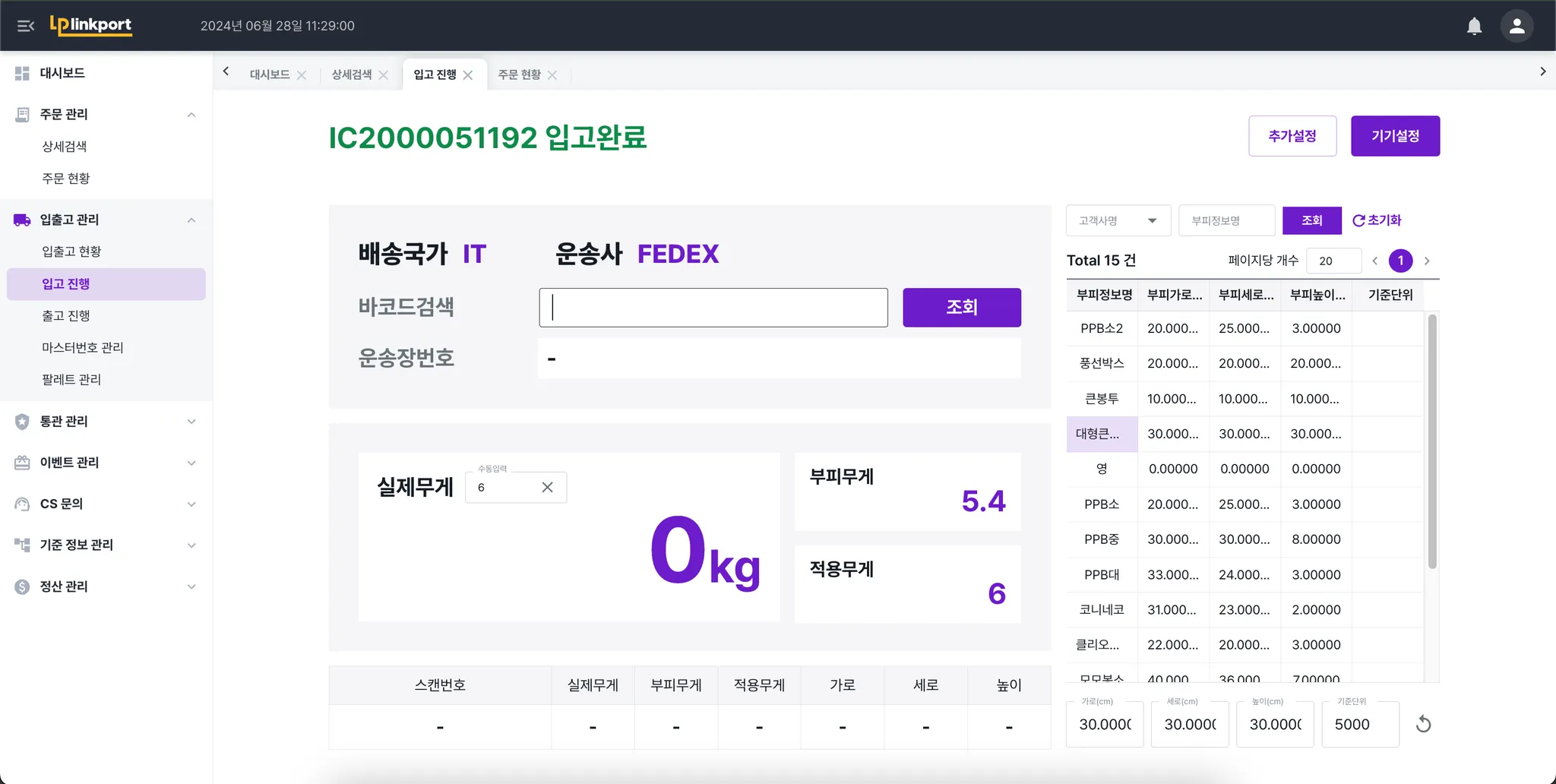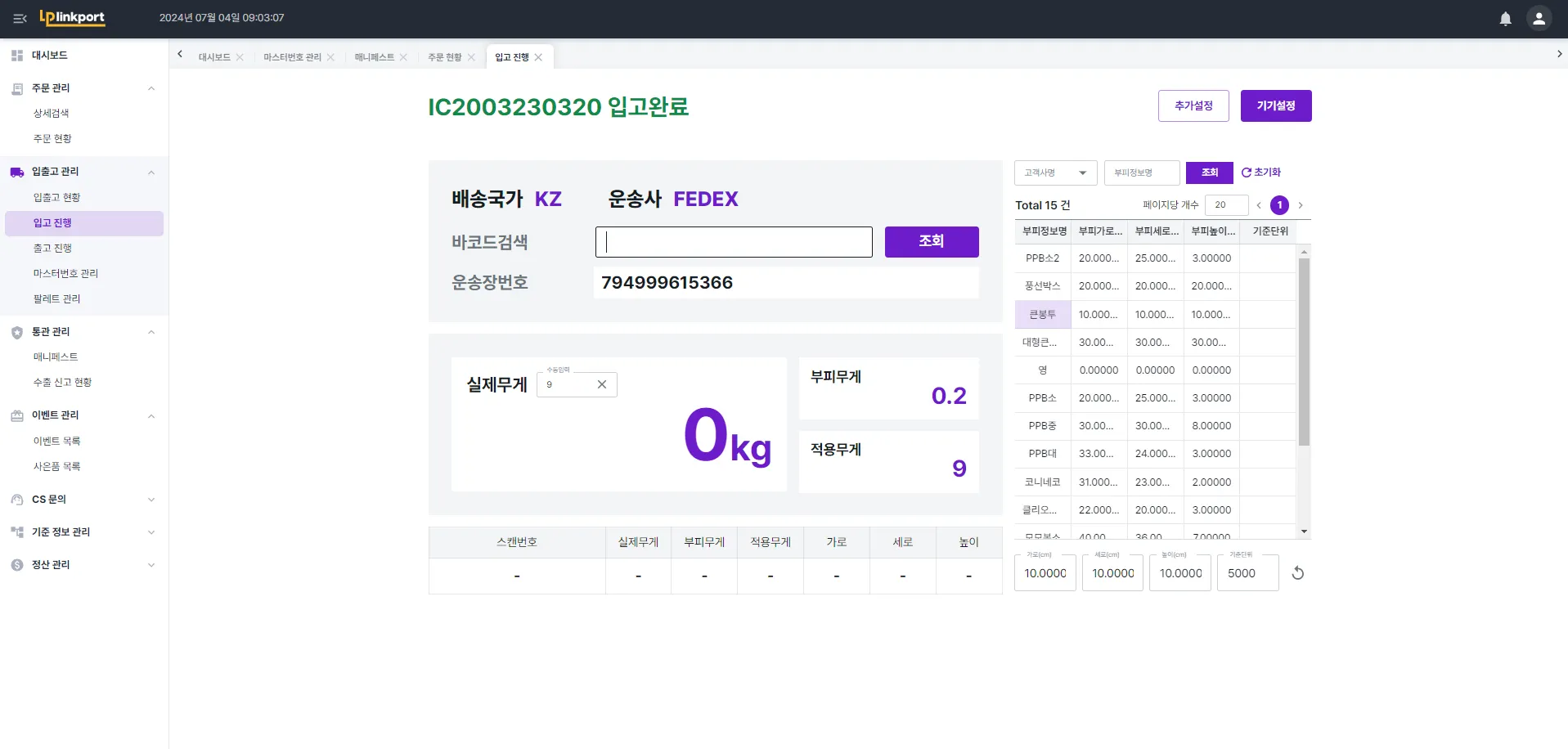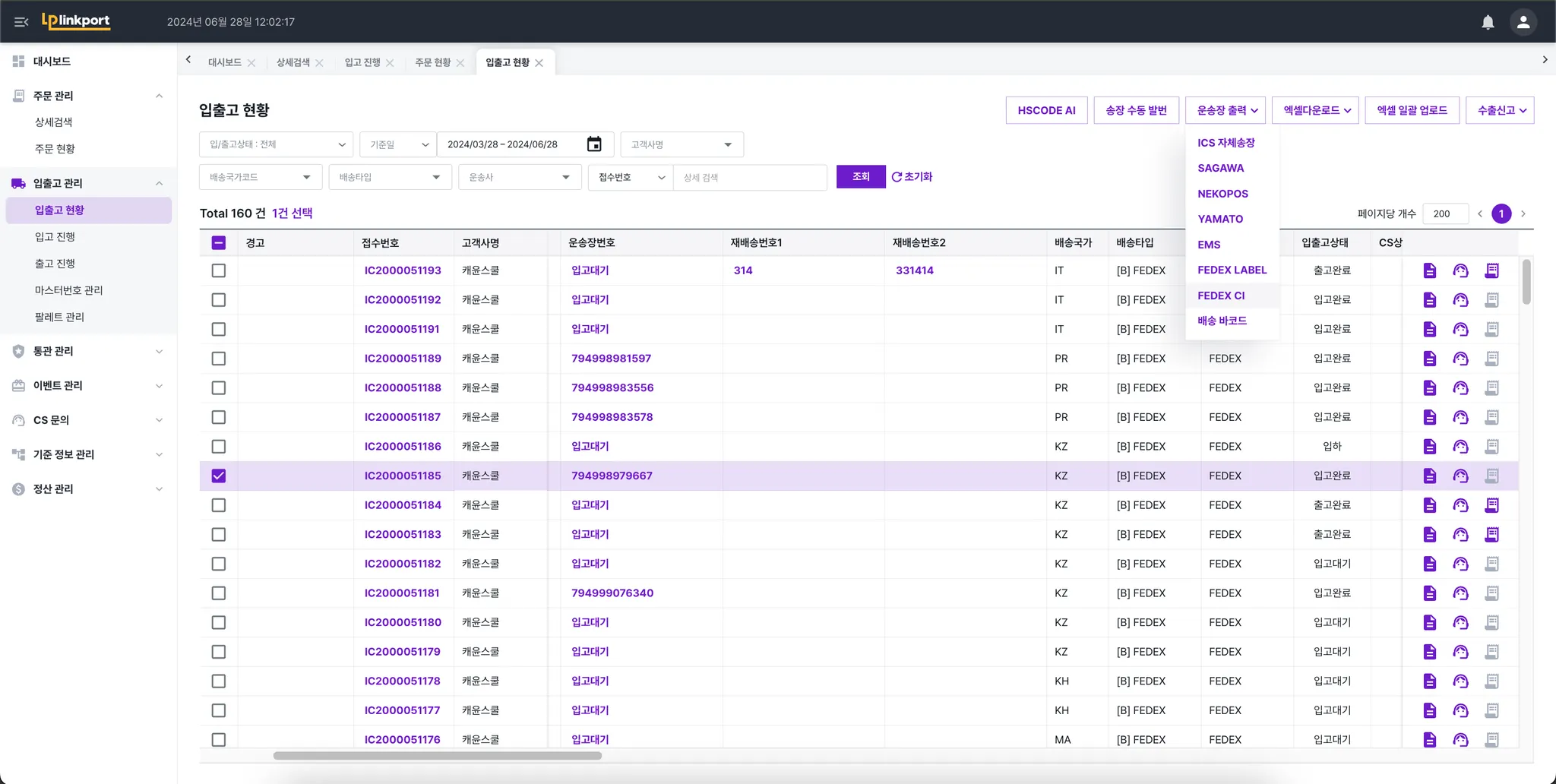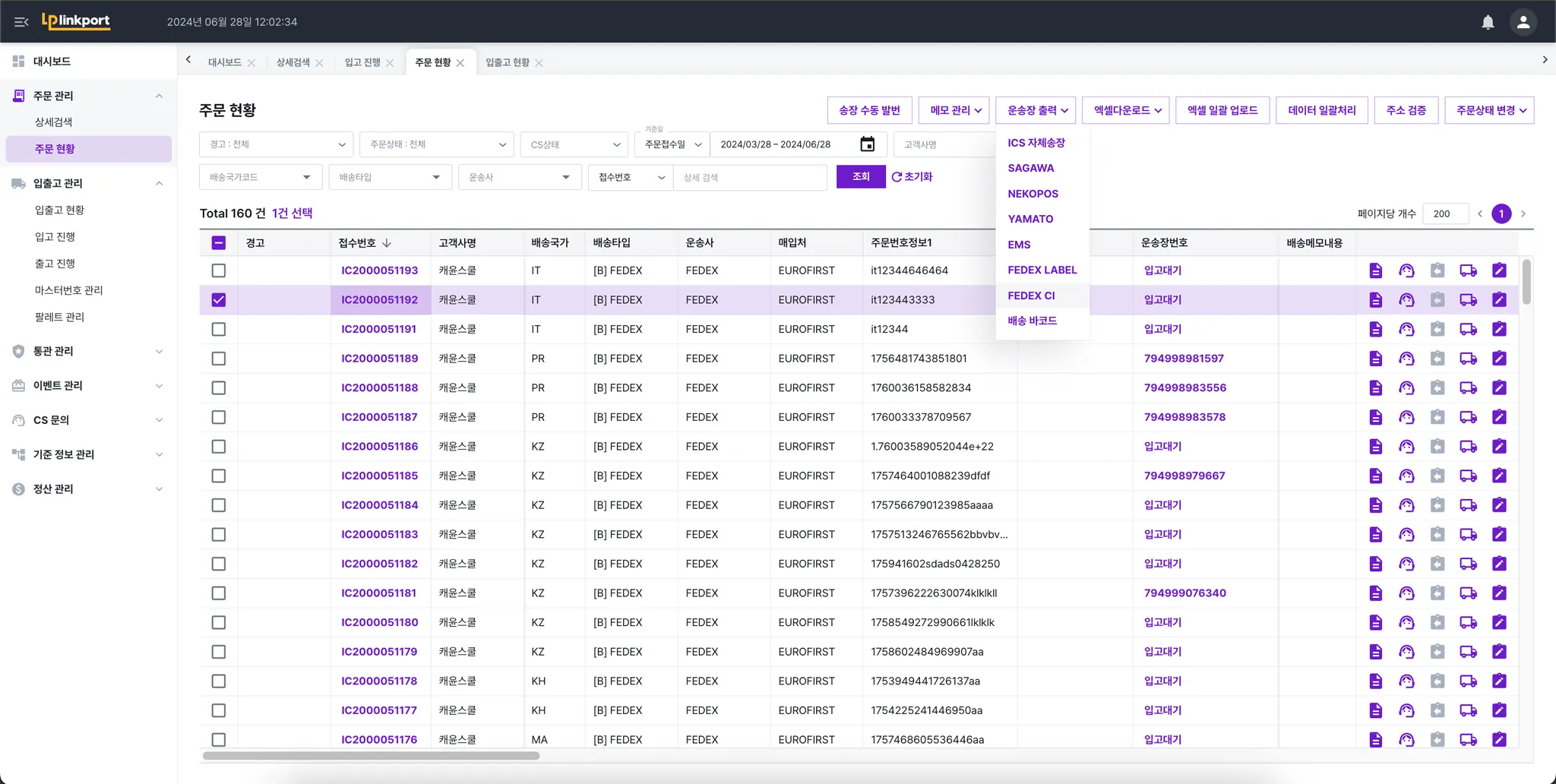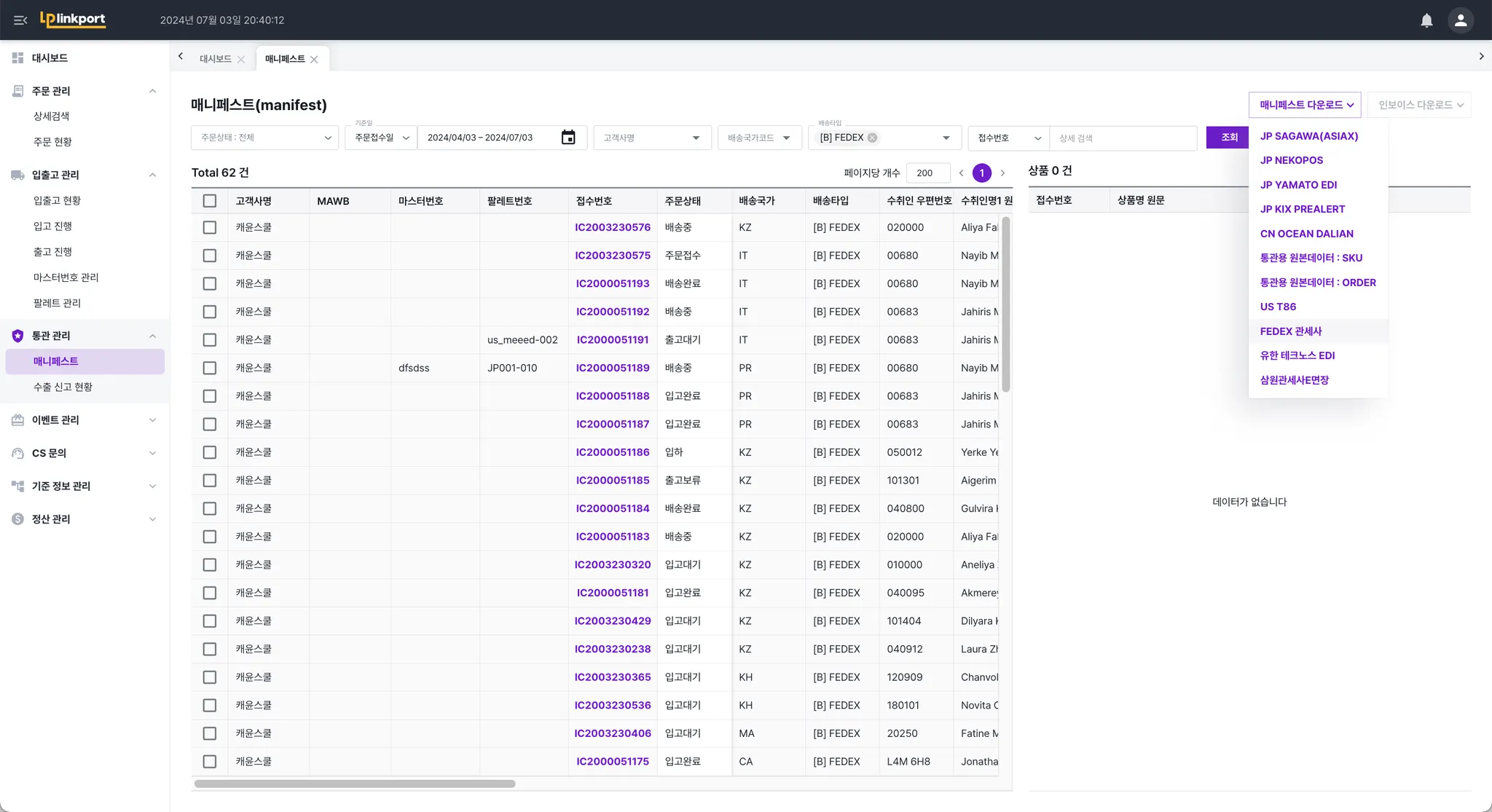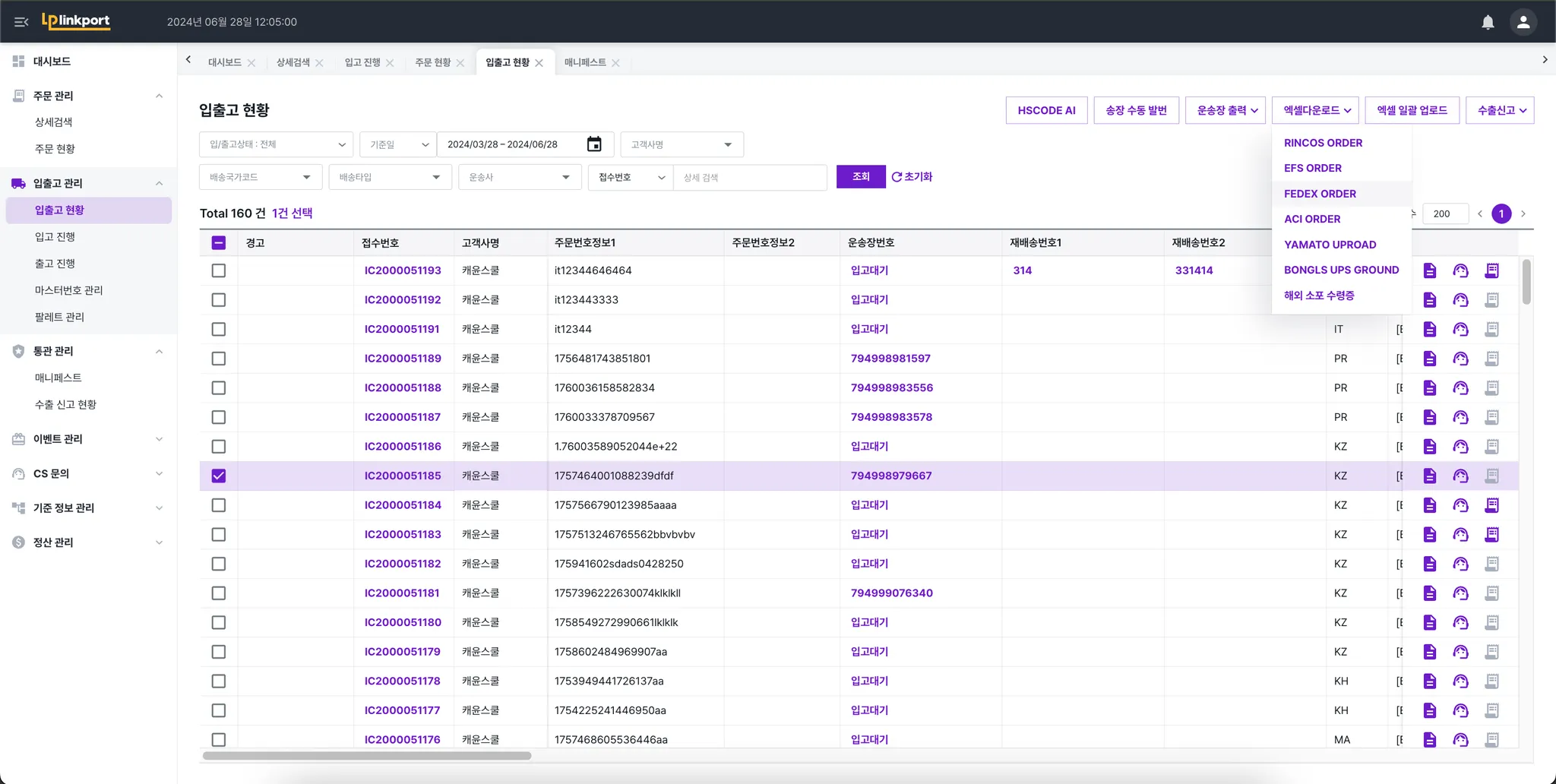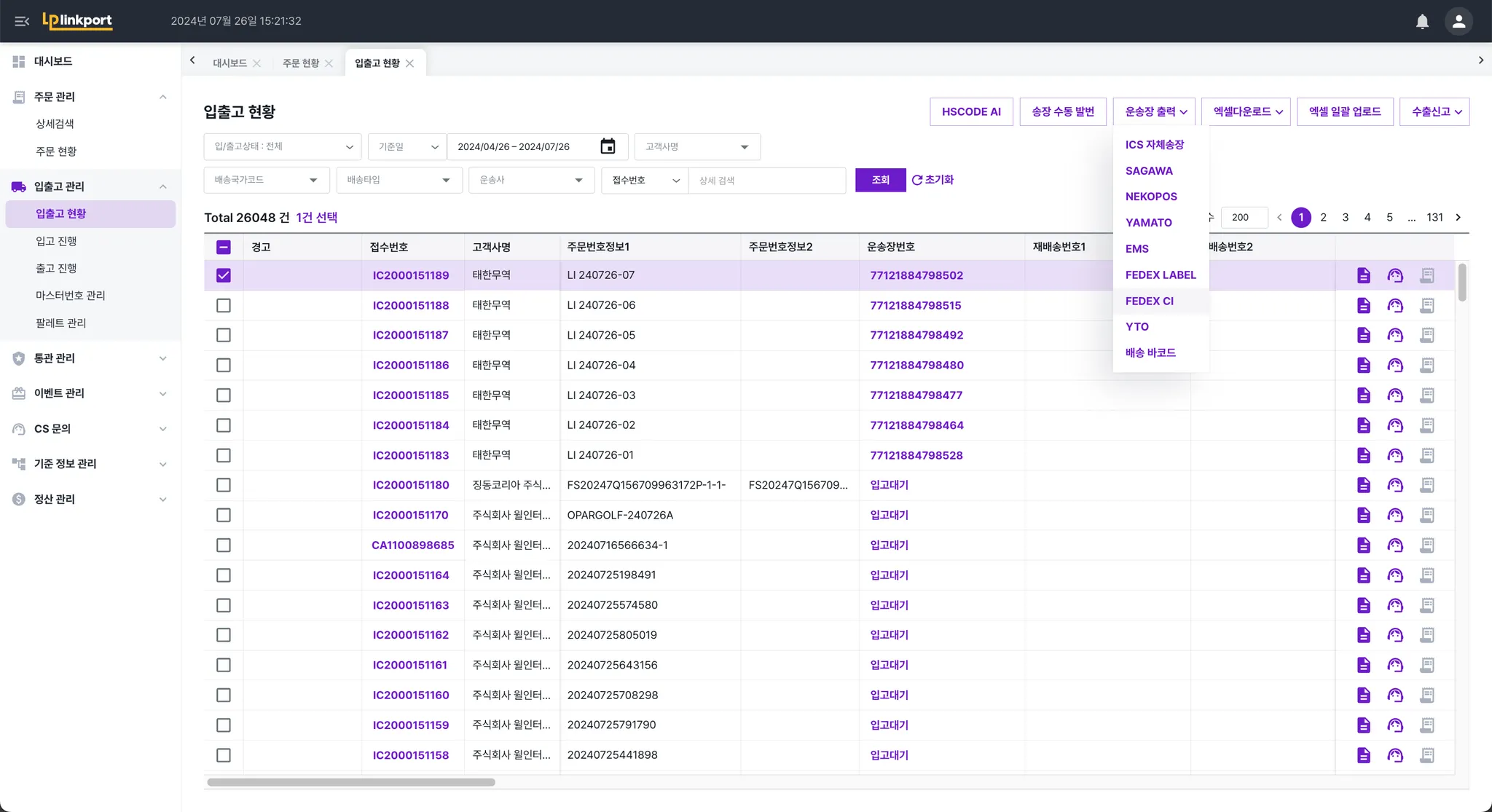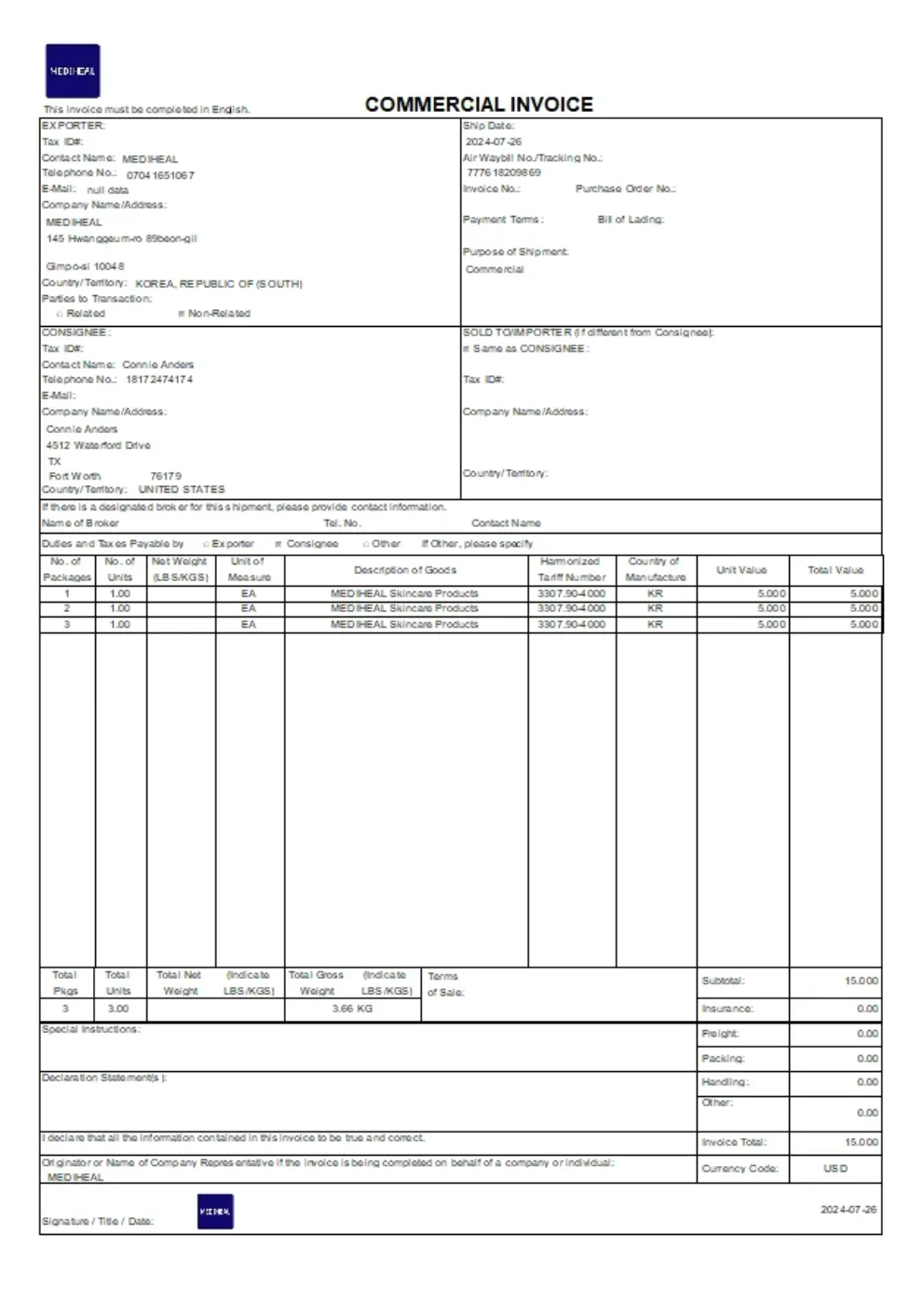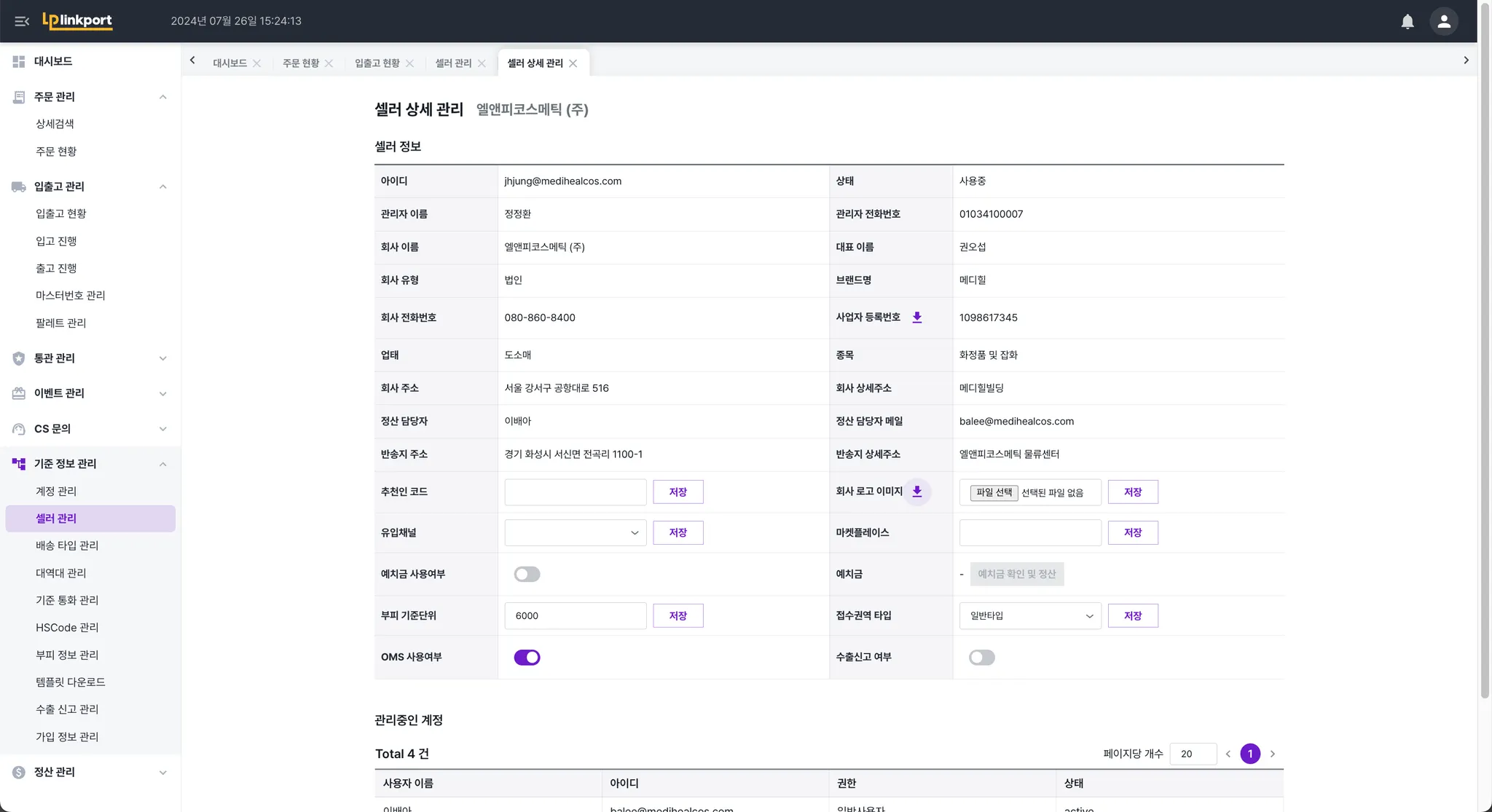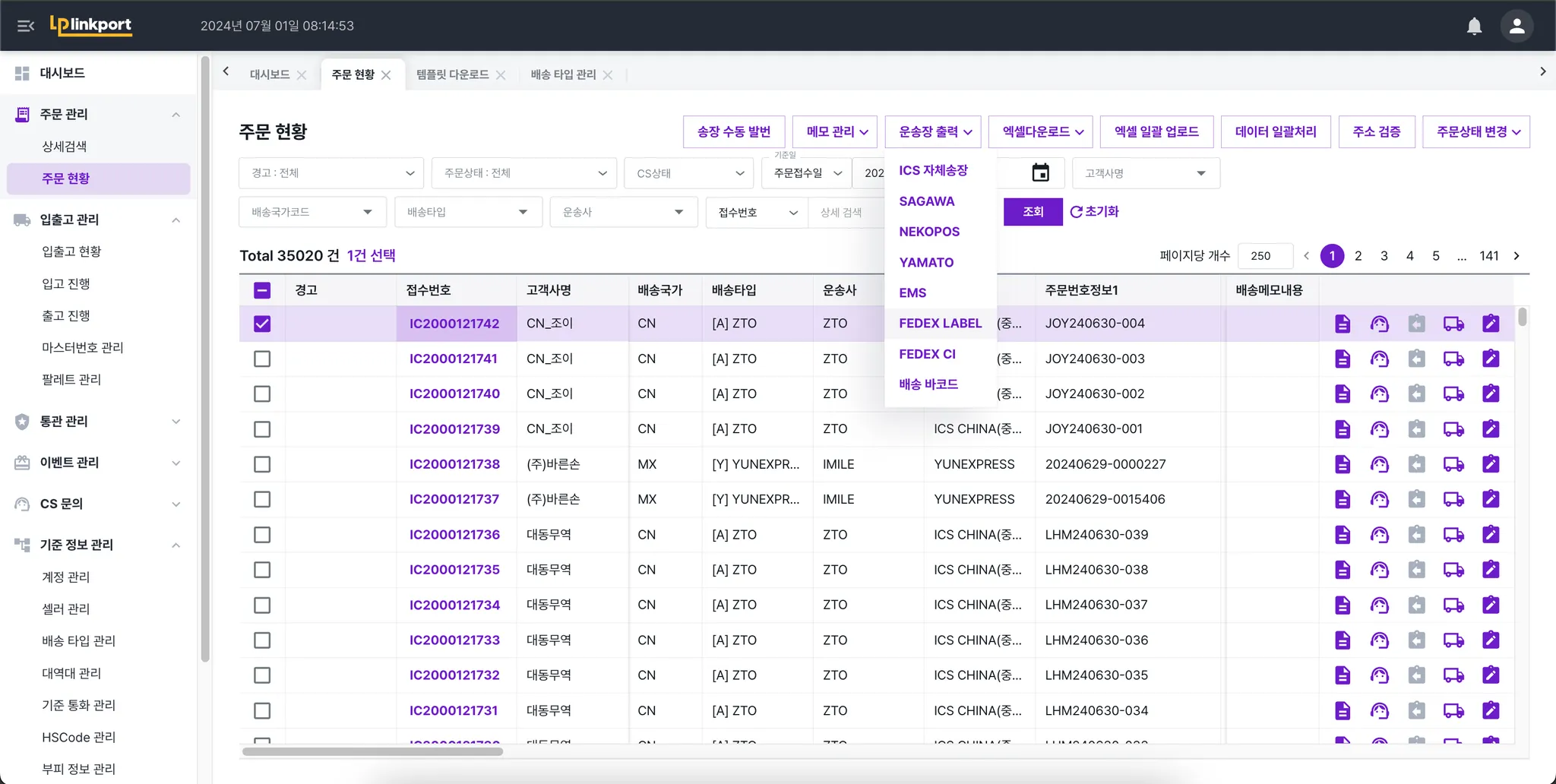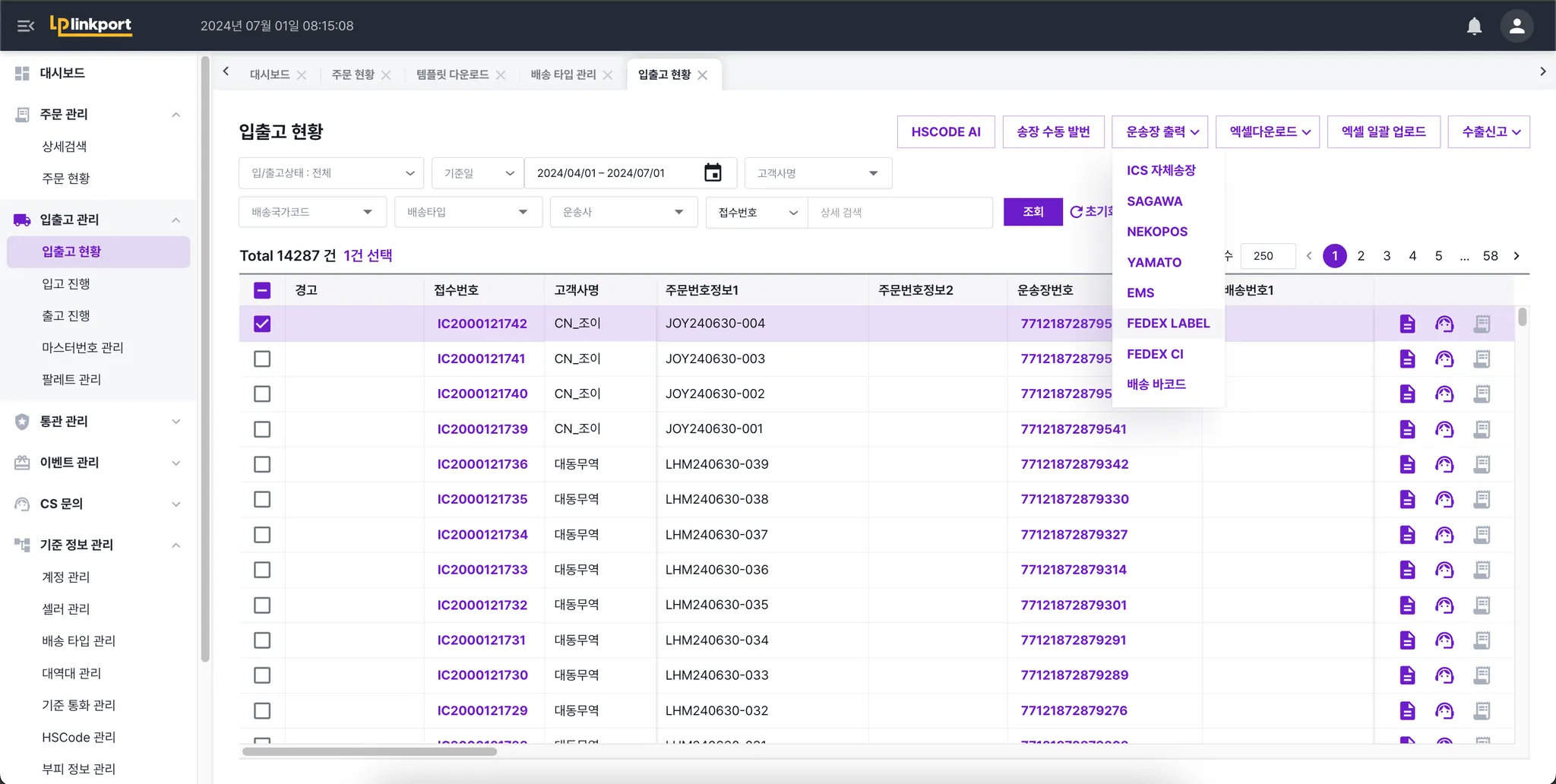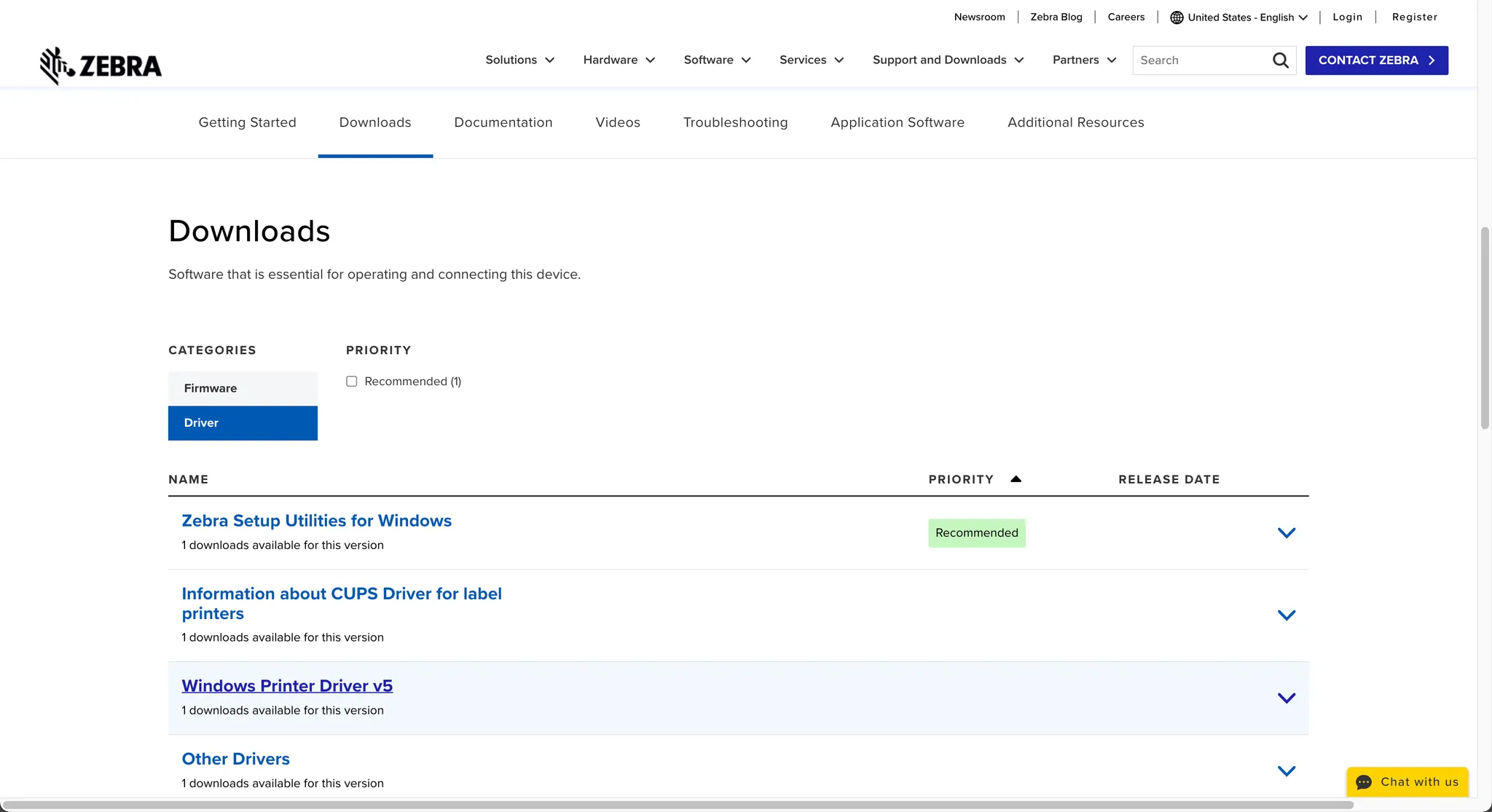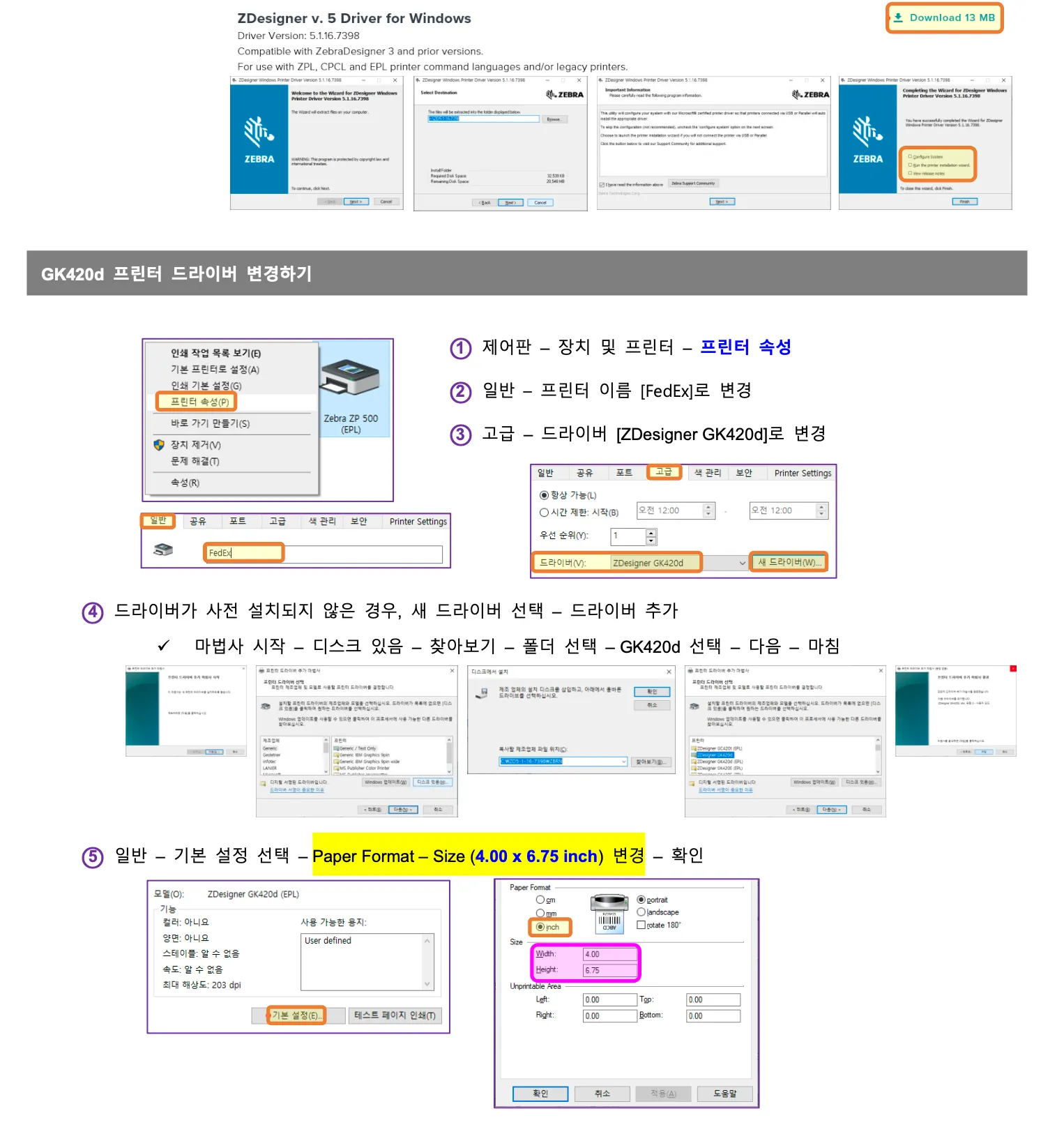Fedex에서 문서지원를 하며, 로고가 선택인 국가 , 20kg미만 주문만 1차 오픈합니다.
Summary
•
입고진행
→ 송장 발번 및 라벨 출력 되면 → 입고 가능한 국가
→ 400 Bad Request 또는 {SHIPPING.DOCUMENT.REQUIRED} 발생 시 FSM에서 작업해야하는 나라
•
FSM 에서 스캔 시 인보이스(CI)를 요구하는 경우
→ 입출고현황, 주문현황 Fedex CI 다운로드 가능
→ logo 이미지 필요 시 셀러 관리에 업로드 필요
1. api 입고 가능 여부 사전 확인 방법
1-1. 관련 문서로 확인
1-2. 배송타입관리에서 확인
2. 입고진행 시
→ api 연동이 안되어 있는 국가 스캔 시
→ 입고완료인데 운송장번호가 발번되지 않음 라벨이 출력되지 않음 속도가 매우매우 빠름
→ api 연동이 되어 있는 국가 스캔 시
→ 운송장번호가 발번됨 라벨이 출력됨 라벨+인보이스가 출력됨
3.인보이스(CI) 다운로드, 출력
→ 주문현황, 입출고현황 - 운송장 출력 - FEDEX CI - 오즈리포트 뷰어 실행
4.관세사 엑셀 양식 다운로드
→ 통관 관리 - 매니페스트 - 매니페스트 다운로드 - FEDEX 관세사
5.FSM 엑셀 양식 다운로드
→ 입출고현황 - 엑셀다운로드 - FEDEX ORDER
6.FSM에 업로드할 CI 다운로드 받기
→ 링크포트에서 입고를 진행할 수 없는 국가 = FSM에서 진행해야하는 국가 중 에서도 기존 엑셀로 인보이스를 작성해야 했던 국가들의 CI를 다운로드받을 수 있습니다. = Fedex 문서지원 아니오 국가
→ logo 이미지는 셀러관리 - 셀러상세관리 - 회사로고이미지 에 업로드한 이미지로 생성됩니다.
7.Label , CI 재출력
→주문현황, 입출고현황 - 운송장출력 - FEDEX LABEL (라벨 + awb) / FEDEX CI (인보이스)
→Fedex label은 Fedex에서 생성해주기 때문에 입고완료 이후 주문만 확인할 수 있음
8. Fedex 라벨 프린트 드라이브 설치
→ zebra 사이트
→ 다운로드 → 드라이버 → 윈도우 프린터 드라이버 v5
→ 다운로드 후 설치까지 완료 필요